sadržaj
- 1 uvod
- 2 Korak-po-korak algoritam za brisanje listova
- 3 Kako ukloniti dovršeni list
- 4 Dodavanje stranice u uređivaču teksta u programu Microsoft Word
- 5 zaključak
uvod
Prije nekoliko desetljeća, računala su postala važan i sastavni dio ljudskog života. Prijelaz iz papira na elektronske medije doprinosi automatizaciji ljudske aktivnosti. Nakon što je napravio pogrešku u tekstu urednika Microsoft Worda, osoba ne treba sve ručno prepisivati, potrošnju na to ogroman dio vremena. Zahvaljujući dinamički razvijenim informacijskim tehnologijama, korisnik računala može svakodnevno oblikovati, ispraviti, brisati podatke u tekstu. U samo jednom danu, osoba čiji je rad izravno vezan za izradu dokumenata ili pisanje različitih vrsta članaka može "okrenuti" planine dokumenata. Kao rezultat mukotrpnog rada u uređivaču teksta u programu Microsoft Word, svaki vlasnik računala može imati slučajeve kada postoje prazne stranice u velikoj datoteci koja treba kasnije izbrisati. Češće se javlja suprotna situacija kada trebate dodati stranicu dokumentu koji je prethodno stvoren.U članku u nastavku pregledat ćemo načine kako bismo uklonili nepotrebne stranice i stvorili nove.

Korak-po-korak algoritam za brisanje listova
Jednostavno je izbrisati list u uređivaču teksta u programu Microsoft Word, a gumbi za unos i brisanje koji se nalaze na korisničkoj tipkovnici mogu pomoći. Da biste izbrisali praznu stranicu koja se nalazi odmah iza unesenog teksta, možete položiti pokazivač na kraju stranice na kojoj se nalaze podaci, a zatim nekoliko puta kliknite gumb Izbriši.
Načelo gumba "Backspace" je gotovo identično, a razlika leži u mogućnosti uklanjanja listova pored teksta, ali prethodnog (prazna stranica između stranica s informacijama). Da biste to učinili, pokazivač mora biti postavljen na početku sljedećeg lista.
Pored gumba tipkovnice, višenamjenski uređivač teksta omogućuje vam uklanjanje praznih mjesta pomoću ugrađenog alata. Među ostalim naredbama glavnog izbornika nalazi se ikona koja prikazuje znakove koji ne ispisuju. Da biste ga primijenili u praksi, morate otići do kategorije "Početna", koja je prva na popisu izbornika, a zatim pronađite određenu ikonu koja se nalazi u podkategoriji "Stavka".Možete vidjeti znakove koji se ne mogu ispisati nakon što kliknete na sliku sličnu latiničnom slovu "Pi". Prikazivanje skrivenih ikona također će vam pomoći istovremeno pritiskom na tipke Ctrl + *. Bilo bi moguće izbrisati list nakon što korisnik može vidjeti prostore prikazane na zaslonu i znakove koji nisu potrebni u dokumentu.
U slučaju da ima previše praznih stranica i nema vremena za ručno izvršavanje ručnog rada, znakovi koji se ne mogu ispisati neovisno označavaju prisutnost praznih mjesta. Prazni list bit će označen kao "Prazna stranica". Korisnik bi trebao kliknuti na ovu stranicu, nakon čega će imati izbor boja (prema standardnim postavkama, crna je postavljena kao osnovna boja). Tada možete kliknuti na gumb osobnih preferencija "Backspace" ili "Delete". Zbog toga će prazna stranica nestati iz dokumenta.
Kako ukloniti dovršeni list
Dakle, ako je sve postalo iznimno jasno pitanje koje se tiče uklanjanja isključivo praznih stranica koje nisu opterećene informacijama, grafikonima ili slikama, morat ćete se baviti metodom koja pomaže uklanjanju listova ispunjenog tekstom.Nemojte pretpostaviti da će korisnik prodelyvat mnoge teške akcije, kao i proces neće moći oduzeti veliku količinu rada.
Prva stvar koju treba učiniti je - smjestite pokazivač izravno na stranici, podatke iz kojih se korisnik ne treba više. Zatim idite na glavni izbornik na prvu kategoriju „Home”, odaberite jedan od pod-sekcije ( „Traži”), kliknite na ikonu strelice nalazi u blizini i otvorite link „Idi.” Kroz tih koraka, moguće je skok na određenu stranicu, pojavit će se mali okvir za dijalog, gdje se treba navesti broj lista koji želite izbrisati. Kao rezultat toga, korisnik neće morati ručno označavanje teksta, kao što je za njega, to će napraviti program.

Nakon zatvaranja dijaloškog okvira, samo trebate kliknuti na gumb „Izbriši” ili „tipkom Backspace”.
Dodavanje stranice u uređivaču teksta u programu Microsoft Word
Apsolutno svaki moderni korisnik iako ponekad otvori za uređivanje teksta, što je razlog zašto on treba znati kako dodati stranicu u Wordu. Prije nego što započnete, provjerite je li tekst datoteka trenutno nije u „Web dokumentu”.Bez sumnje, ovaj način prikazivanja podataka odmah korisnicima prikazuje više teksta, ali vlasnik datoteke ne može vidjeti prekide stranica. Drugim riječima, čitanje dokumenta nema načina za praćenje prijelaza s jednog lista na drugi. Ikona koja je odgovorna za način prebacivanja nalazi se na dnu prozora, nedaleko od desnog ruba.
Istodobno možete stvoriti novu stranicu s izradom tekstualne datoteke. Smještena u glavnom izborniku aplikacije, naredba "Stvori" olakšava otvaranje novog dokumenta koji će imati najmanje jedan prazan list. Umjesto naredbi koje se nalaze u programu, možete istovremeno pritisnuti tipke Ctrl + N.

Način na koji možete izraditi novu stranicu u postojećoj datoteci elementarno je jednostavan. Ako dokument sadrži tekst ili slike koje u potpunosti ne ispunjavaju list, trebate dodati nekoliko praznih redaka (potrebno je nekoliko puta pritisnuti tipku "Enter"). Nakon završetka trenutnog lista, započinje nova prazna stranica, spremna za sljedeće punjenje. Istina, takve manipulacije koriste samo oni koji nemaju dovoljno znanja o radu modernog urednika teksta.
Napredniji korisnici kako bi stvorili novu stranicu, pribjegavaju upotrebi naredbe "Stranica prekida". Ova specifična oznaka može se postaviti na apsolutno bilo kojem mjestu, čak i usred bloka informacija. Da biste koristili ovu značajku, morate otići do podizanja "Umetni". Tipične radnje se izvode pritiskom na tipke Ctrl + Enter.
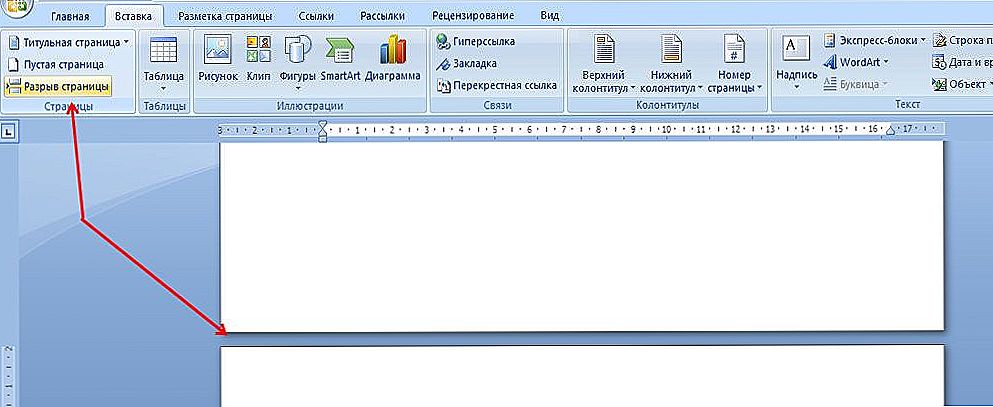
zaključak
Zahvaljujući jednostavnim postupcima, korisnik može riješiti nepotrebnih praznih stranica koje se nalaze u tekstnoj datoteci ili, ako je potrebno, umetnite nekoliko novih listova u dokument. Posebno korisno u radu tima, pomažući pri izradi stranice. Osim toga, on će eliminirati potrebu da se vrijeme na pritiskanje prostora, razbijanjem tekst nalazi iza kursora, automatski umetnut u novi list.












